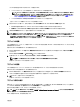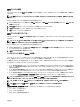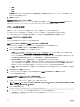Users Guide
MCM では、メンバーシャーシからの iDRAC ウェブインタフェースを起動する間は、リーダーシャーシとメンバーシャーシのユーザー資格情報を同じに
する必要があります。それ以外の場合は、現在のメンバーシャーシのセッションが中止され、メンバーシャーシのログインページが表示されます。
サーバー状態ページからの iDRAC の起動
各サーバーに対する iDRAC 管理コンソールを起動するには、次の手順を実行します。
1. 左ペインで、サーバー概要 を展開します。展開された サーバー概要 リストに 4 つのサーバーがすべて表示されます。
2. iDRAC ウェブインタフェースを起動するサーバーをクリックします。
3. サーバー状態 ページで、iDRAC の起動 をクリックします。
iDRAC ウェブインタフェースが表示されます。フィールドの説明については、『オンラインヘルプ』を参照してください。
サーバー状態ページからの iDRAC の起動
サーバー状態 ページから iDRAC 管理コンソールを起動するには、次の手順を実行します。
1. 左ペインで サーバー概要 をクリックします。
2. サーバー状態 ページで、iDRAC ウェブインタフェースを起動するサーバーの iDRAC の起動 をクリックします。
リモートコンソールの起動
サーバーでキーボード - ビデオ - マウス(KVM)セッションを直接起動できます。リモートコンソール機能は、次の条件がすべて満たされた場合のみ
サポートされます。
• シャーシに電源が入っている。
• iDRAC 8 と iDRAC 7 をサポートするサーバー。
• サーバーの LAN インタフェースが有効である。
• ホストシステムに JRE(Java Runtime Environment)6 アップデート 16 以降がインストールされている。
• ホストシステム上のブラウザで、ポップアップウィンドウが許可されている(ポップアップブロッキングが無効)。
リモートコンソールは、iDRAC ウェブインタフェースから起動することもできます。詳細については、dell.com/support/manuals にある『iDRAC ユー
ザーズガイド』を参照してください。
シャーシ正常性ページからのリモートコンソールの起動
CMC ウェブインタフェースからリモートコンソールを起動するには、次の手順を実行します。
1. 左ペインで、シャーシ概要 をクリックし、次に プロパティ をクリックします。
2. シャーシ正常性 ページのシャーシ図で、指定のサーバーをクリックします。
3. クイックリンク セクションで、リモートコンソール リンクをクリックしリモートコンソールを起動します。
サーバー状態ページからのリモートコンソールの起動
個別にサーバーのリモートコンソールを起動するには、次の手順を実行します。
1. 左ペインで サーバー概要 を展開します。展開されたサーバーのリストに 4 つのサーバーがすべて表示されます。
2. リモートコンソールを起動するサーバーをクリックします。
3. サーバー状態 ページで、リモートコンソールの起動 をクリックします。
サーバー状態ページからのリモートコンソールの起動
サーバー状態 ページからサーバーリモートコンソールを起動するには、次の手順を実行します。
1. 左ペインで、サーバー概要 に移動し、プロパティ → 状態 をクリックします。サーバー状態 ページが表示されます。
2. 必要なサーバーの リモートコンソールの起動 をクリックします。
108